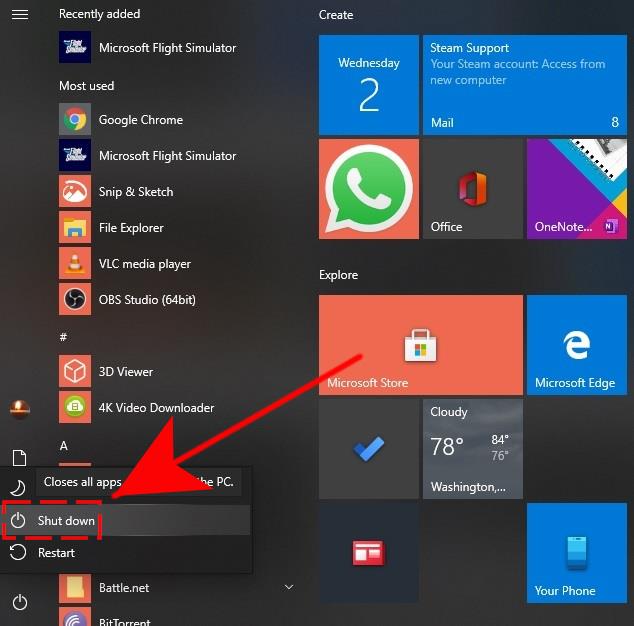האם יש לך בעיה לשחק את Call of Duty Warzone? בעיות קריסה של אזור המלחמה בדרך כלל לובשות שתי צורות:
- מתרסק לשולחן העבודה
- מתרסק בגלל שימוש גבוה במעבד
אם אתה נתקל באחד מהמצבים הללו כשאתה נמצא בלובי, עומד להיכנס לשידוכים או כשאתה נמצא באמצע המשחק, המשך לקרוא את המדריך הזה.
מה הגורמים להתרסקות Call of Duty Warzone?
ישנם מספר סיבות אפשריות לבעיות קריסה של Call of Duty Warzone. בואו נדון בכל אחד מהם.
באג משחק אקראי.
משחקים, במיוחד חדשים, נוטים להיתקל בבאגים לעתים קרובות יותר מאשר ישנים ויציבים יותר. למרות שזה היה כבר כמה חודשים, COD Warzone עדיין חדש יחסית והרבה אנשים עדיין נתקלים בבעיות איתו מדי פעם. אחת הסוגיות הנפוצות שממנה סובלים שחקנים רבים היא Warzone שמתרסקת באופן בלתי צפוי.
אם Warzone רק מתרסק לעיתים רחוקות ונראה שאין בו דפוס, זה עלול להיגרם על ידי באג אקראי.
מנהלי התקני GPU מיושנים.
אחת הסיבות העיקריות לבעיות משחק רבות קשורה למנהלי התקנים של כרטיסי גרפיקה. מנהלי התקנים הם מיני תוכנה של רכיב כמו GPU או כרטיס גרפי המאפשר לחומרה לעבוד עם מערכת ההפעלה של המחשב. אם מנהל ההתקן של ה- GPU שלך פגום, פגום או פשוט אינו מריץ את הגרסה העדכנית ביותר, יש סיכוי שכרטיס המסך עשוי שלא לעבוד כראוי וכך לגרום לבעיות במשחק המשחק.
מגבלות חומרה.
כשמשחקים במשחקים כמו Call of Duty Warzone, חשוב לוודא שהמחשב שלך עומד בדרישות המערכת המינימליות. פירוש הדבר כי על המכונה שלך להיות בעלת כרטיס גרפי נפרד או ייעודי (GPUs משולבים לא יעבדו), על המעבד להיות בעל כוח עיבוד מספיק, זיכרון RAM מספיק, והוא חייב להריץ את Windows 10.
להלן המפרט המינימלי של COD Warzone:
- מערכת הפעלה: Windows 7 64 סיביות (SP1) או Windows 10 64 סיביות
- מעבד: Intel Core i3-4340 או AMD FX-6300
- זיכרון RAM: 8GB RAM
- כונן קשיח: שטח HD של 175 ג'יגה-בייט
- וידאו: NVIDIA GeForce GTX 670 / GeForce GTX 1650 או Radeon HD 7950
- DirectX: דורש מערכת תואמת DirectX 12
- רשת: חיבור לאינטרנט בפס רחב
- כרטיס קול: תואם DirectX
אם המחשב שלך לא עומד במפרטים המפורטים ביותר עבור COD Warzone, ייתכן שזו הסיבה שהוא ממשיך לקרוס והוא לא יכול להריץ את המשחק כרגיל.
קריסות שהופעלו על ידי הגדרת מרקם.
כמה משחקני Warzone פנו אלינו שהם הצליחו לתקן את הבעיה המתרסקת על ידי שינוי הגדרת המרקם של המשחק. אני לא יכול לאשר אם יש באג מרקם שגורם Warzone לקרוס באופן בלתי צפוי אבל זה יכול להיות שווה לבדוק אם אין לך פתרונות עבודה אחרים.
קבצי משחק פגומים.
קבצי משחק של Warzone עלולים להיפגע בגלל מספר סיבות. אתה צריך לעשות אם אתה מתמודד עם קבצי משחק מושחתים לאחר תיקון או התקנה מחדש של המשחק.
הפרעות לאפליקציות של צד שלישי.
ישנם מקרים אחרים של קריסה של Warzone בגלל תוכנות או יישומים אחרים במחשב. בזמנים אחרים, וירוסים או תוכנות זדוניות עלולים לפגוע בקבצי מערכת ומשחק.
כיצד לפתור בעיות קריסה של Call of Duty Warzone
כשמדובר בתיקון קריסה, הקפאה או שגיאות ב- Call of Duty Warzone, ישנם מספר פתרונות אפשריים שתוכלו לנסות.
- התקן עדכונים.
הדבר הראשון שאתה צריך לעשות במצב זה הוא לעדכן הכל. פירוש הדבר שעליך לבדוק אם קיימים עדכונים עבור Warzone, שאר היישומים המותקנים שלך ו- Windows.
גרסאות מיושנות של תוכנה או אפילו עם מערכת ההפעלה של Windows עשויות להפריע לפעמים למשחקים. כדי להפחית את הסיכוי להתפתחות באגים או תקלות, תרצה לשמור על סביבת התוכנה של המחשב שלך עדכנית כל הזמן.
- אתחל מחדש את המחשב האישי.
לאחר שדאגתם לחלק העדכון, הגיע הזמן שתבדקו אם הגורם לבעיה הוא זמני. אתה יכול לעשות זאת על ידי אתחול מחדש של המחשב. לשם כך, אתה רוצה לכבות את המכונה לחלוטין למשך 30 שניות. במידת האפשר, נתק את כבל החשמל מאספקת החשמל כדי לאפשר למערכת לעשות מחזור מתח מלא.
לאחר מכן, הפעל מחדש את המחשב ובדוק אם הבעיה.
- סגור יישומים פעילים ורקע אחרים.
אם ישנן תוכניות או אפליקציות רקע אחרות הפועלות כשאתה מנגן את Warzone, זה יכול להפעיל לחץ על המחשב שלך במיוחד אם הוא לא כל כך חזק.
באמצעות מנהל משימות, אתה יכול לבדוק במהירות אם זה המקרה. כך תעשה זאת:
-פתח את מנהל המשימות (CTRL + ALT + DEL).
-בכרטיסיה תהליכים, בדוק בעמודות אם קיימים מעבד, זיכרון ודיסק. אם אחת מהעמודות הללו עומדת להגיע ל 100%, המשמעות היא שהמחשב שלך עובד קשה בגלל מחסור במשאבים.
-סגור תוכנית שאינך זקוק לה על ידי הדגשתה ולחיצה על סיום משימה כפתור בתחתית.
- עדכן את מנהלי ההתקן של כרטיסי המסך.
חשוב לעדכן את מנהלי ההתקן של ה- GPU כשמשחקים. הקפד לבדוק ידנית אם המחשב שלך משתמש בגרסאות מנהל ההתקן העדכניות ביותר.
כיצד לבדוק ולהתקין עדכוני מנהל התקן של GPU NVIDIA
כיצד לבדוק אם קיימים עדכוני נהגים של AMD GPU
כיצד לבדוק אם קיימים מנהלי התקני GPU של אינטל חדש ומעודכן 2020! - תיקון קבצי משחק COD Warzone.
אם המשחק שלך עדיין מתרסק בשלב זה, השלב הבא שתוכל לעשות הוא לתקן קובצי משחק של COD Warzone. זה נעשה על ידי כניסה ליישום Blizzard (Battle.net). כך תעשה זאת:
-פתח את Battle.net.
-בחר משחק Call of Duty: MW.
-באמצע המסך לחץ על סמל גלגל השיניים כדי לגשת אליו אפשרויות.
-בחר לסרוק ולתקן.
-נְקִישָׁה התחל בסריקה.
- הימנע מהאוברקלוק.
יש אנשים שנתקלים בבעיות מתרסקות ב- Warzone עקבו אחר הבעיה שלהם לאחר שעון יתר. מעולם לא מצאתי שום תקלה במערכת שעוניתי יתר על המידה כאשר אני נמצא במשחק זה, אך אם אף אחד מהפתרונות לא עבד עד כה, שקול להאט באמצעות השבתת אוברקלוק.
- השבת V-Sync.
סינכרון V או סנכרון אנכי הוא פרוטוקול המסייע למחשב לבצע ביצועים טובים בכך שהוא מוודא שהוא מפעיל קצב פריימים התואם את קצב הרענון של הצג. טכנולוגיה זו פותחה בעיקר כדי להילחם בקריעת מסך אך בחלק מהמשחקים, כמו ב- Modern Warfare או Warzone, הפעלת V-Sync עלולה לגרום להתרסקות. למרות שזה לא נושא אוניברסלי עבור המשחק הזה, דווח כי פשוט השבתת V-Sync מפסיקה לקרוס את הבעיה ולכן כדאי לנסות.
אם יש לך כרטיס גרפי של NVIDIA, תוכל להשבית את V-Sync באמצעות יישום לוח הבקרה של NVIDIA. - התקן מחדש את Warzone.
אני יודע שהרבה אנשים לא רוצים לעשות את הפתרון הזה כיוון שהורדת המשחק מחדש היא כבדה, אבל כדאי לנסות את זה אם שום דבר במדריך זה לא עזר.
ביצוע התקנה נקייה יכול לפעמים לנקות בעיות קידוד עמוקות יותר ששלבי פתרון הבעיות הרגילים אינם יכולים לעשות.
קריאות מוצעות:
- כיצד לבדוק אם קיימים מנהלי התקני GPU של אינטל חדש ומעודכן 2020!
- כיצד לתקן סימולטור טיסה של מיקרוסופט 2020 מתרסק לשולחן העבודה
- כיצד לתקן שגיאת התפתחות לוחמה מודרנית של COD 6065 מחשב | חדש 2020!
- כיצד להשתמש בבורר של נינטנדו כשלט רחוק להפעלת טלוויזיה חדש 2020
בקר בערוץ Youtube של androidhow שלנו לקבלת סרטונים והדרכות נוספות לפתרון בעיות.